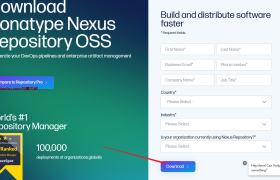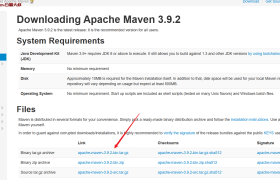windows10虚拟机蓝屏 这个大部分原因是
原因2 有个
1. 需要windows开启 虚拟化支持 vt-x
2. windows坑 hyper-v 冲突导致关闭即可。

操作步骤:虚拟化未开启导致蓝屏或报错 (我是白眉大叔)
第一部分 : 开启虚拟化步骤
第一步: 首先查看自己电脑是不是已经开起了
我们在windows 底部 有单击,会出现 一个菜单,如下图所示:找到 任务管理器
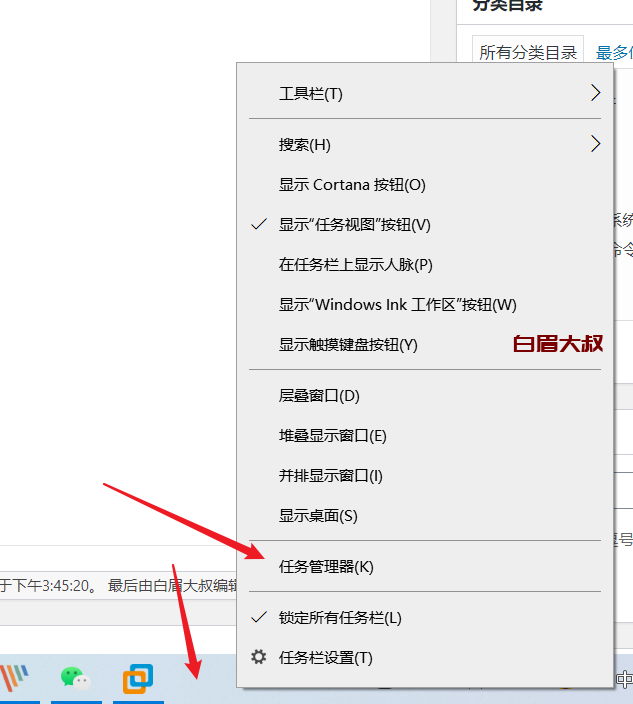
之后我们查看: 性能-》 CUP
然后在右下角可以看到 虚拟化: 已开启
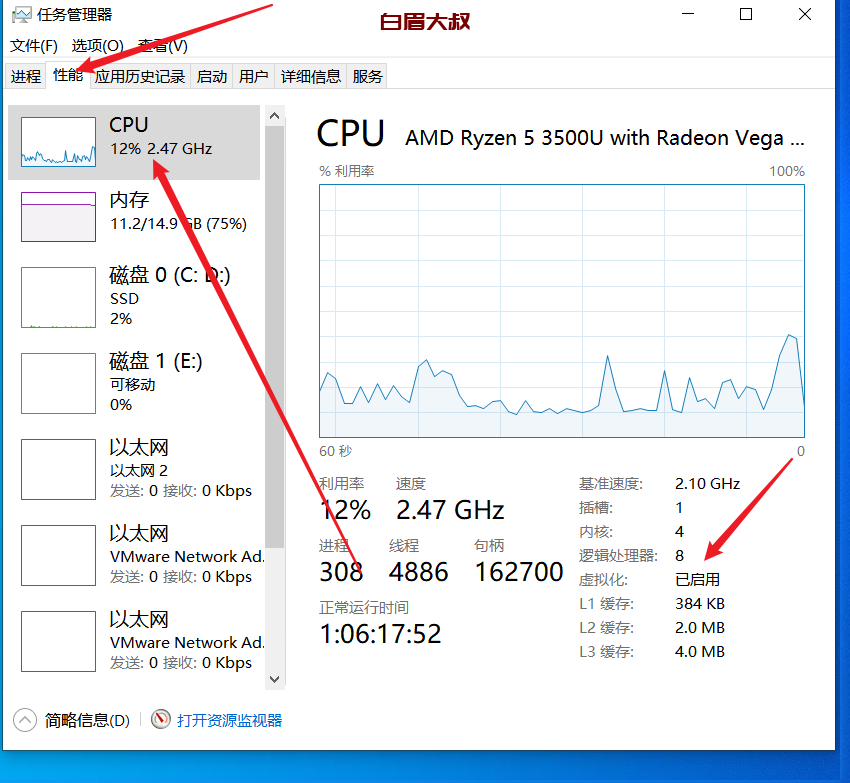
如果你的已经显示 已启用,那么就直接忽略第2步。
如果你的没有显示 已启用,那么你需要开启一下,详细步骤如下
第2步:开启虚拟化支持
我们最近的新电脑2022年前后的新机器 第1次使用虚拟,需要在开机的时候进入Bios 开启虚拟
化的支持 Vt-x .....类似 virtual.....
具体的步骤如下:
VT (*全称是Virtualization Technology) 是一种虚拟化技术,开启后不仅能解决模拟器启动失败的问题,还能大幅提升性能使游戏运行更流畅,同时对电脑还不会有任何负面影响,因此强烈建议开启!
一般型号的电脑开启VT的方法:
第1步 :进入BIOS设置
电脑关机,然后开机, 当屏幕亮起时,快速、连续多次按下“Del”或者“F2”键就可以进入BIOS页面了。
如果你的电脑没有进入,可以直接百度你电脑幸好,“某某电脑如何进入BIOS” 就可以了。
然后进入BIOS设置后显示 如下(差不多)
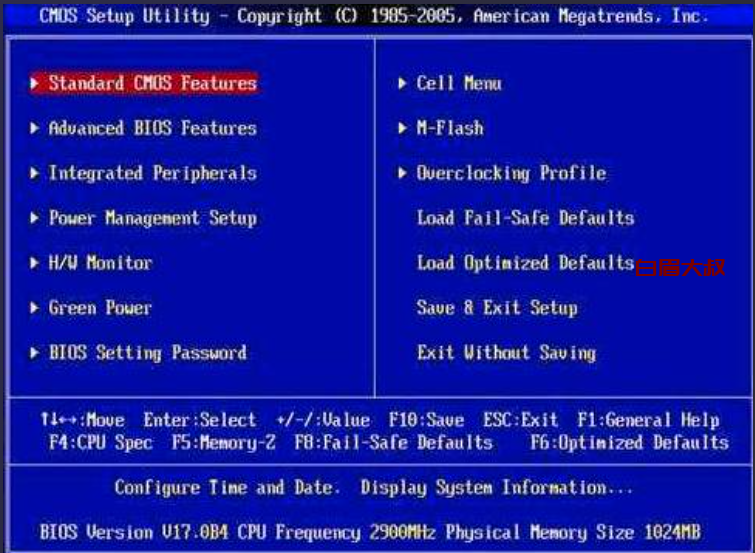
第2步,找到VT选项(需要费点脑力)
在BIOS里打开不同的菜单,按下面的关键词再仔细找找。
1) VT选项一般偷偷隐藏在下面几个菜单中,看到它们就点进去找!
- 中文:高级 / 处理器
- 英文:Advanced / BIOS Features / CPU Configuration / Security
2) VT选项一般化名为以下几种之一,可以再仔细看看!
- 中文:Intel虚拟化 / 虚拟化技术
- 英文:Virtual / Virtualization / VT-x / VMX / SVM / Secure Virtual Machine / Intel Virtualization Technology
蓝屏原因2: hyper-v 冲突导致
第一步: 找到 windows 设置
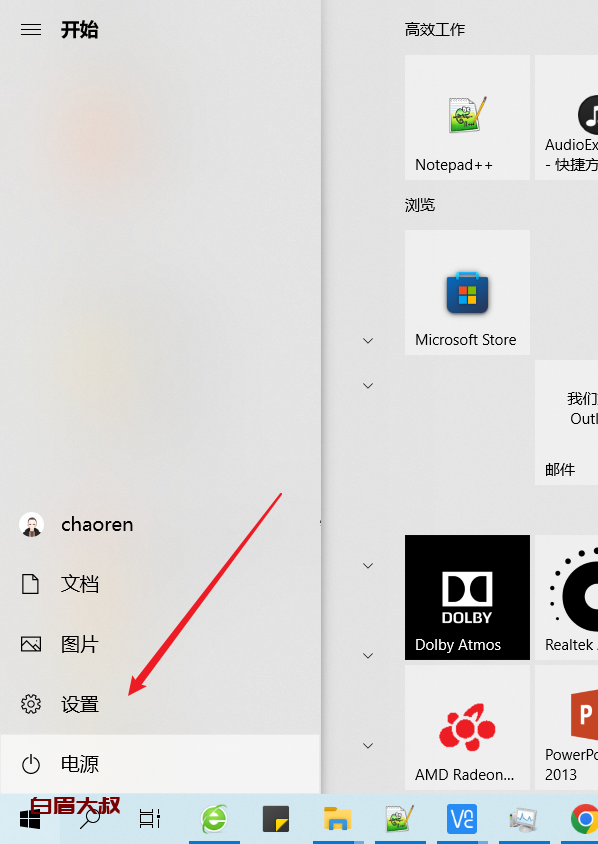
第2步:
找到 “应用”
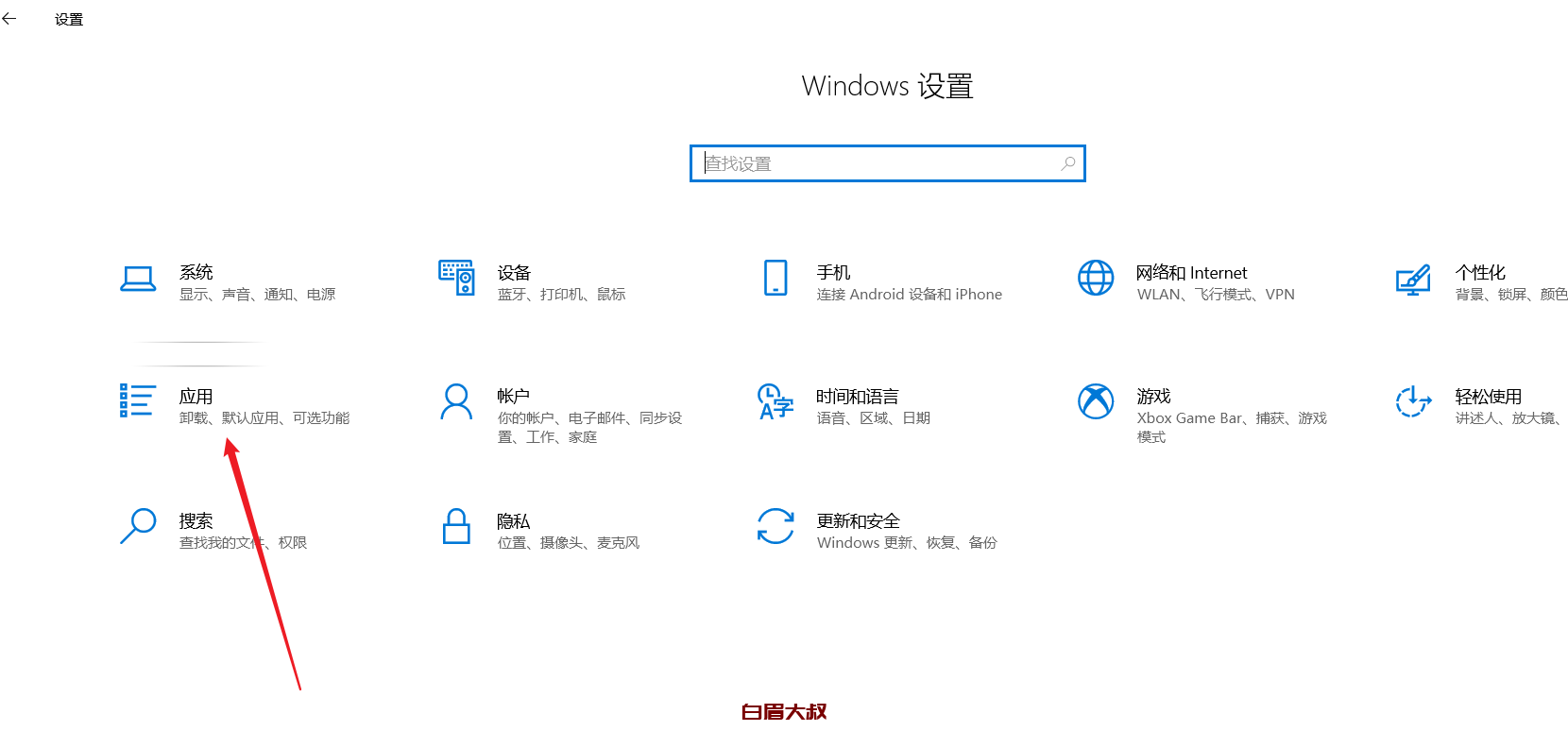
然后找到“程序和功能” (如果找不到,可以直接搜)
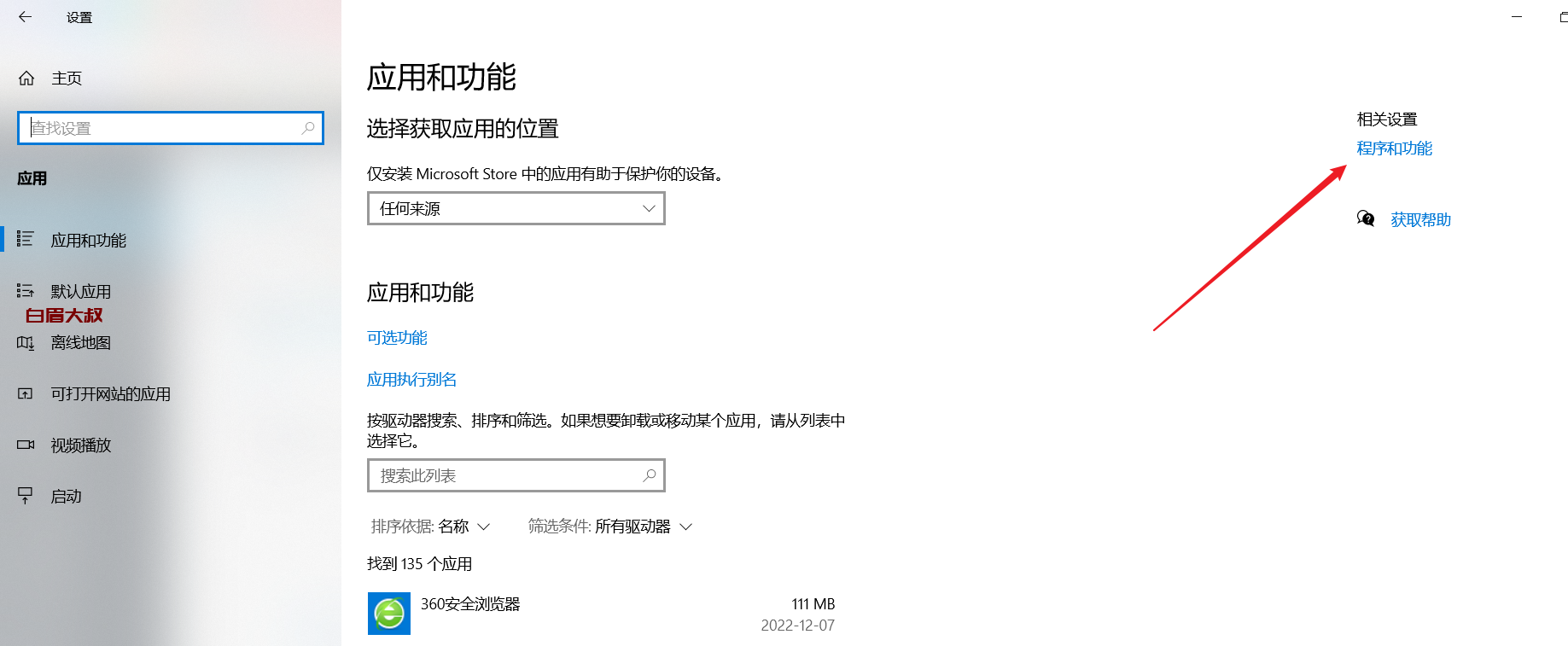
找到 “启用或关闭windows功能”
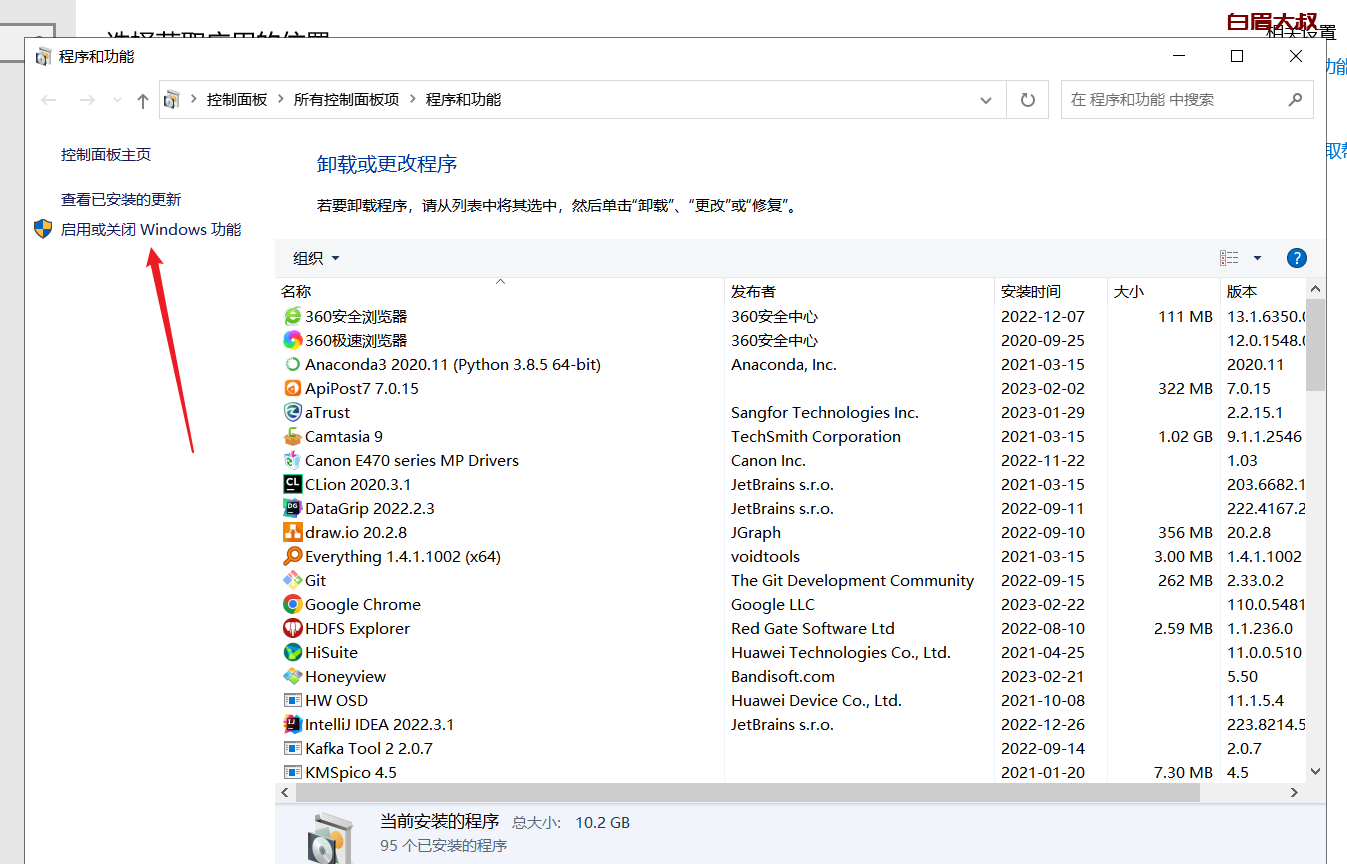
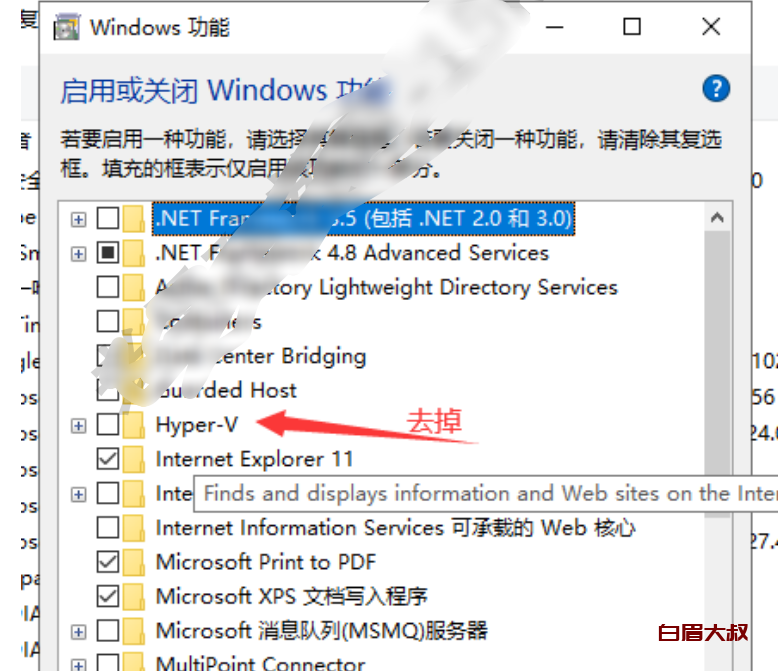
欢迎来撩 : 汇总all